萬盛學電腦網 >> 圖文處理 >> Photoshop教程 >> ps入門教程 >> Photoshop制作絢麗的光線效果圖
Photoshop制作絢麗的光線效果圖
本教程適合初學者,我包括創建新畫筆預設和鋼筆工具的使用方法。你將有更多的機會實踐圖層混合模式,濾鏡和自由變換工具。試試看!
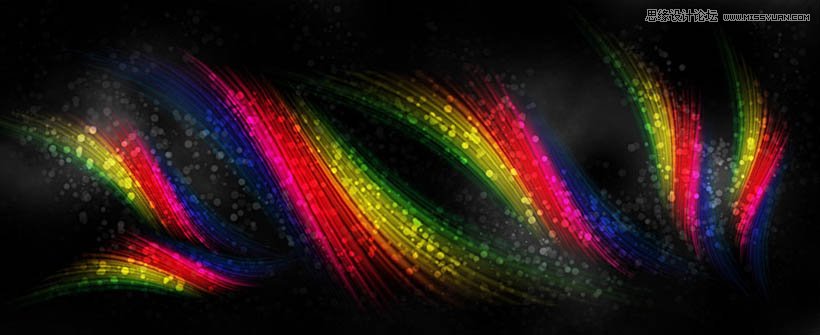
Step 1
創建一個新的文檔,填充黑色背景,寬高,設置為980*400px,然後你可以更改這一設置,使用72 pixel/inch 因為創建的圖像是網頁所用的。現在,我創建一個筆刷預設,這樣做,第一步選擇筆刷工具,從下面的一些筆刷中,
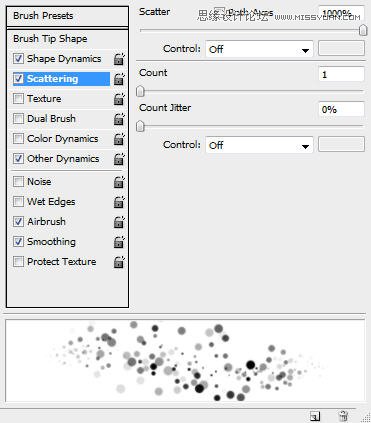
然後給這個畫筆,添加如下圖的設置。
形狀動態
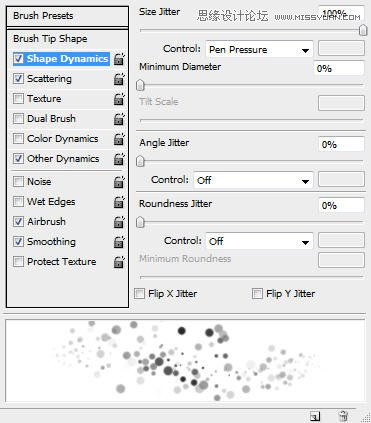
散步
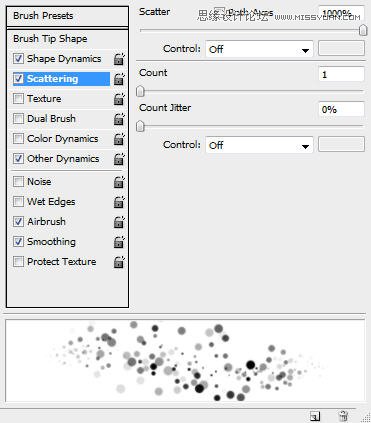
傳遞
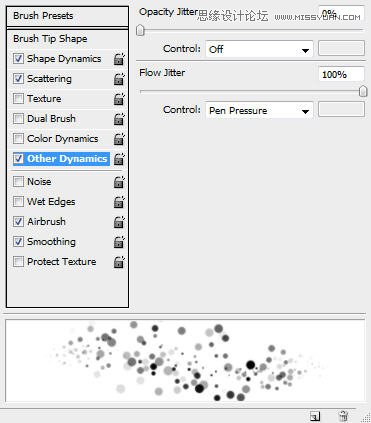
確保你選擇噴槍還有平滑的選項。
在完成這個畫筆的設置之後,我們保存它,讓它作為新的畫筆,這樣以後我們還可以使用它,點擊左下角的三右上方點擊“新建畫筆預設”。
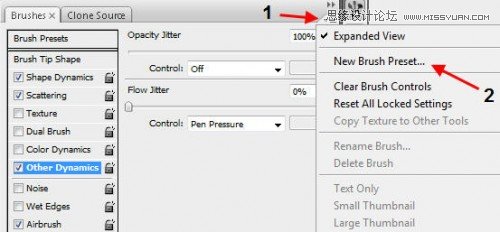
並輸入內容以下的彈出式窗口:

這是你就可以看到預設的畫筆出現在下面的畫筆選擇窗口。
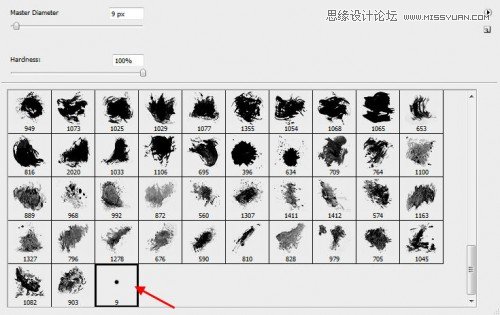
Step 2 創建一個新圖層命名為lines,Create a new layer call lines, 用鋼筆工具繪制如下的形狀路徑。 提示:按住Shift鍵並拖動鼠標向上大約45度的兩個錨點。 然後右鍵單擊描邊路徑 然後選擇 筆刷,另外那個 模擬畫
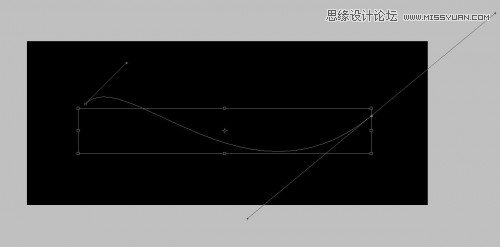
提示:按住Shift鍵並拖動鼠標向上大約45度的兩個錨點。
然後右鍵單擊“描邊路徑”
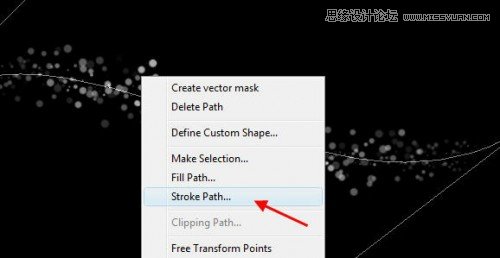
然後選擇 “筆刷”,另外那個 “模擬畫筆壓力”也要打勾。

你會有以下的效果

Step 3
仍然在這個層“lines”,選擇“濾鏡“-”模糊“-”動態模糊“命令,然後設置如下的的參數。
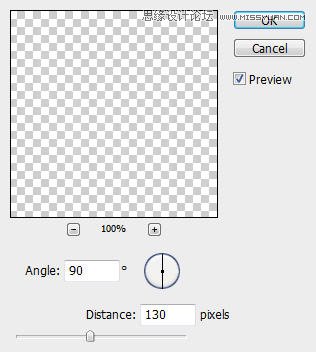
然後再設置一次動態模糊,用快捷鍵(ctrl+F),你會看到如下效果。

添加“漸變疊加模式”選擇這些參數。色譜-色譜漸變。
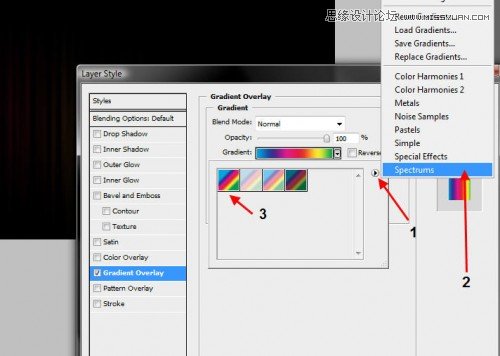
復制這個圖層四次,使這些圖層相互融合,讓他們看的更清楚一些:

Step 4
我們又一次重復的“lines”層的3倍,你將看到的頻譜變得更清晰的顏色:

然後我們把復制的層,使用自由變換工具調整為以下:
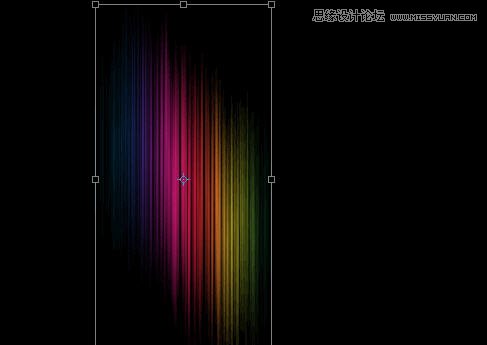
我們可以使用變形工具 (Ctrl + T 然後右擊選擇 “變形”), 把它變成下面的圖形:
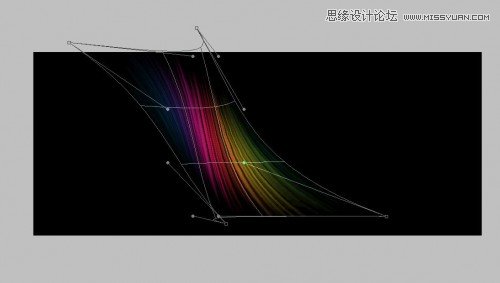
這是變形後的效果

Step 5 現在我們真的可以用我們的想象力和簡單地重復這一lines層幾次,旋轉和調整大小的每個重復層,直到結果是可取的: 這是我到目前為止效果: 合並復制層在一起。 我們還可以加一點的譜線的環境影響色。要做到這

合並復制層在一起。
我們還可以加一點的譜線的環境影響色。要做到這一點,簡單重復的合並層和應用如下設置高斯模糊(濾鏡>模糊>:高斯模糊)
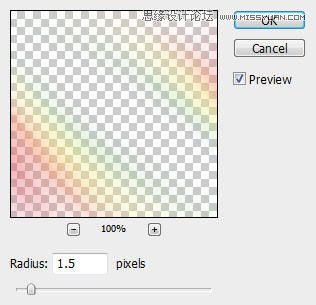
改變復制層 混合模式為“線性光”,你將有以下效果:

添加一些最後的點綴,記住,我們創建了一個新的刷在步驟1中設定的?我們可以使用它添加一些漂亮的點在抽象的線上。

改變圖層的混合模式為“疊加”。

復制 “dots” 層然後改變該層的混合模式到“正常”,然後將它的透明度降到“15%”,然後去除一些不需要的部分。

這個教程就到此結束!你當然可以進一步強化這種圖像添加一些效果,紋理和濾鏡。
這裡是這個教程的最後版本(加了點雲的影響和銳化圖像):
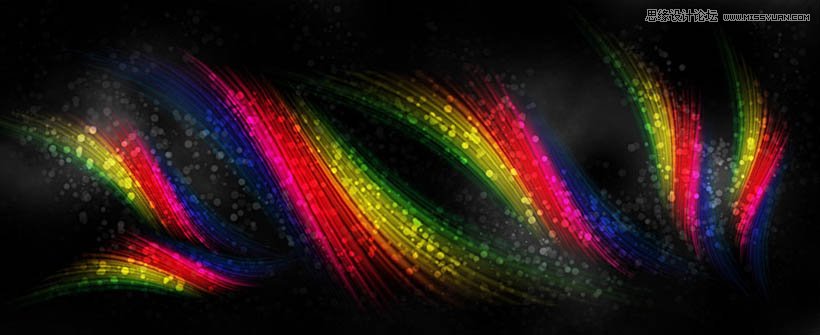
注:更多精彩教程請關注三聯photoshop教程欄目,三聯PS群:311270890歡迎你的加入



